
Windows Store는 Apple iOS 및 Android 장치 및 Windows Phone 용 앱 스토어와 유사합니다. Windows 8 용 무료 및 유료 Metro 스타일 앱을 모두 구입하고 다운로드 할 수 있습니다.
Windows Store에서 앱을 구매하면 최대 5 대의 Windows PC 또는 태블릿에 설치할 수 있습니다. Windows 스토어에서 앱을 다운로드하고 설치하려면 Microsoft 이메일 계정도 필요합니다.
참고 : How-To Geek는 Windows 8 용 Geek Trivia 앱을 출시했습니다. 앱에 대한 자세한 내용과 다운로드 링크는 다음을 참조하십시오. 조 .
이 문서에서는 Windows 스토어에서 Metro 스타일 앱을 다운로드, 설치 및 업데이트하는 방법을 보여줍니다. Metro 시작 화면에서 앱을 제거하는 방법도 보여줍니다.
상점에 액세스하려면 Metro 시작 화면이 아직 활성화되지 않은 경우 전환하십시오. 데스크탑을 사용중인 경우 마우스를 화면의 맨 왼쪽 하단 모서리로 이동하고 표시되는 시작 화면 버튼을 클릭합니다.
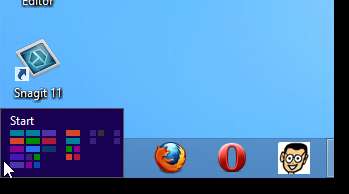
시작 화면에서 스토어 타일을 클릭하여 Windows 스토어를 엽니 다.
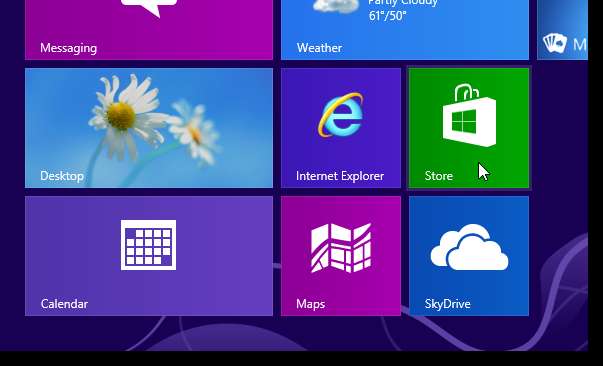
스토어의 다양한 섹션을 탐색하고 사용 가능한 앱을 확인할 수 있습니다.

예를 들어 게임에서 인기 무료를 클릭하면 Windows Store에서 제공되는 모든 인기 무료 게임이 표시됩니다.
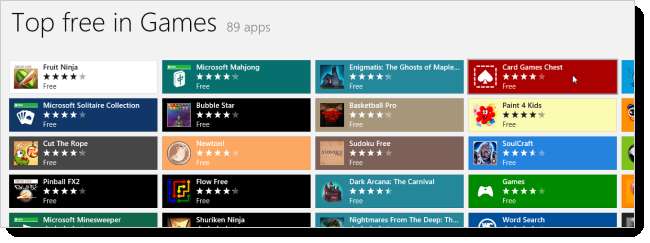
특정 게임이나 게임 유형을 검색 할 수도 있습니다. Windows 스토어에서 검색어 입력을 시작하여 화면 오른쪽에 검색 패널을 엽니 다. 제안은 검색 창 아래에 표시됩니다. 제안 사항을 클릭하거나 돋보기 버튼을 클릭하여 화면 왼쪽에 검색어와 일치하는 모든 앱을 나열 할 수 있습니다.
우리는 스도쿠 클래식 게임을 선택했습니다.
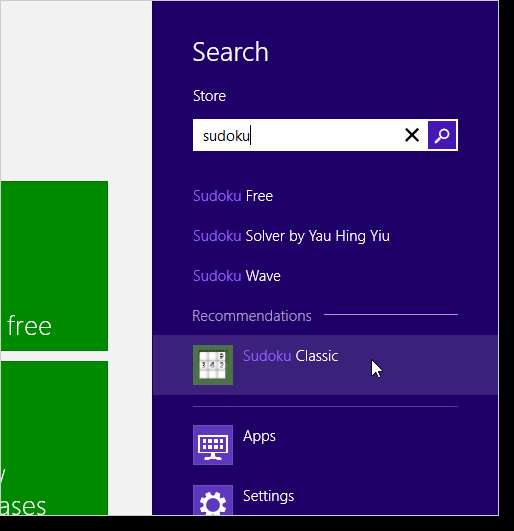
기능, 크기, 리뷰 및 시스템 요구 사항과 같은 앱에 대한 자세한 정보가있는 화면이 표시됩니다. 앱을 다운로드하고 설치하려면 설치 버튼을 클릭하십시오.
참고 : Windows 8 설치 중에 Microsoft 이메일 주소를 입력하지 않은 경우 지금 Microsoft 이메일과 암호를 입력하라는 메시지가 표시됩니다. 자격 증명을 입력하고 로그인을 클릭하여 앱 다운로드 및 설치를 시작합니다.
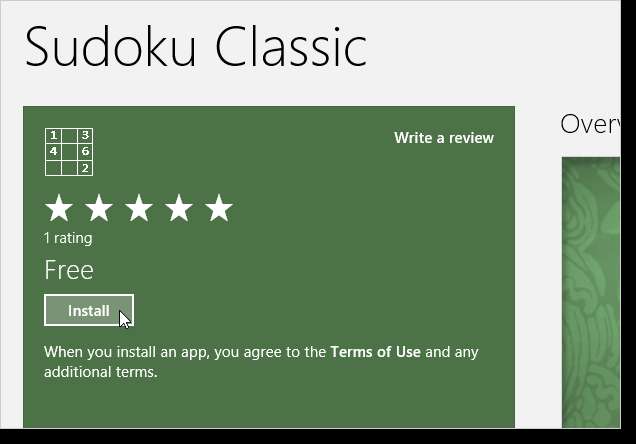
다운로드 및 설치가 진행되는 동안 화면 오른쪽 상단에 "Installing [app name]"메시지가 표시됩니다. 설치가 완료되면 설치가 완료되었음을 알리는 다른 메시지가 화면의 오른쪽 상단 모서리에 표시됩니다.
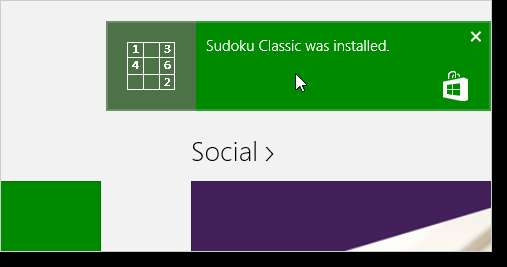
설치된 Metro 앱의 타일은 기본적으로 시작 화면의 맨 오른쪽에 표시됩니다. 시작 화면의 다른 위치로 타일을 끌어다 놓을 수 있습니다. 당신은 또한 수 이름을 지정할 수있는 앱 그룹에 추가 .
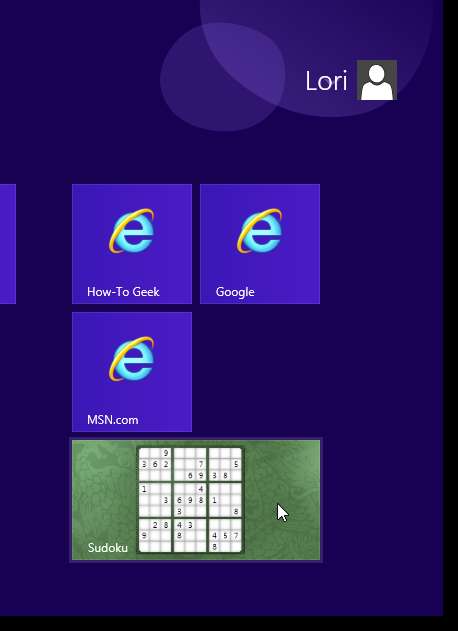
Metro 앱을 제거하려면 앱을 마우스 오른쪽 버튼으로 클릭하여 앱 타일의 오른쪽 상단 모서리에 확인 표시를합니다. 화면 하단에 옵션이 표시됩니다. 제거 버튼을 클릭합니다.
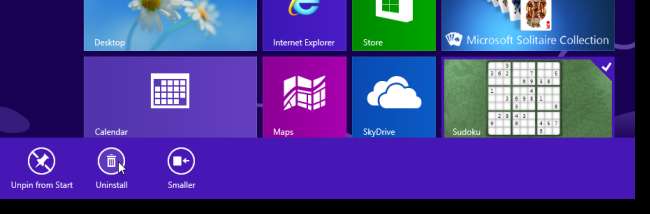
앱을 정말로 제거 할 것인지 확인하는 팝업 확인 창이 표시됩니다. 계속하려면 제거를 클릭하십시오.
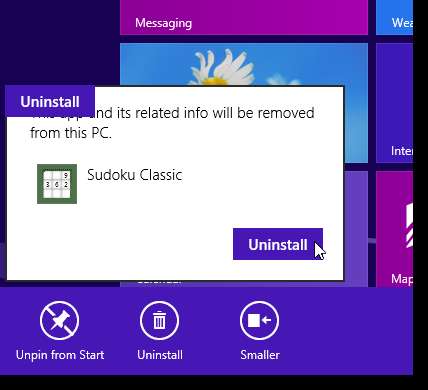
앱 타일이 시작 화면에서 제거됩니다.
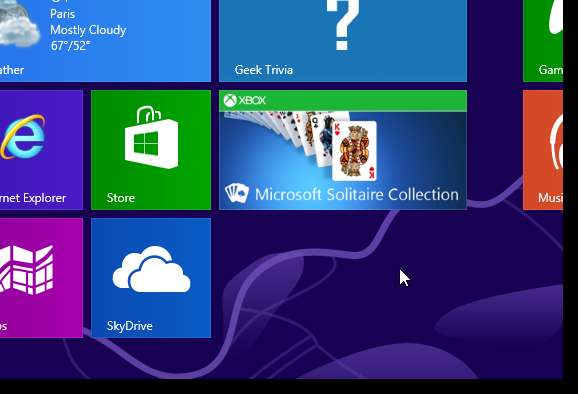
일부 Metro 앱에 대한 업데이트를 사용할 수있는 경우 스토어 타일에 사용 가능한 업데이트가있는 앱 수를 나타내는 숫자가 표시됩니다. 앱을 업데이트하려면 스토어 타일을 클릭합니다.
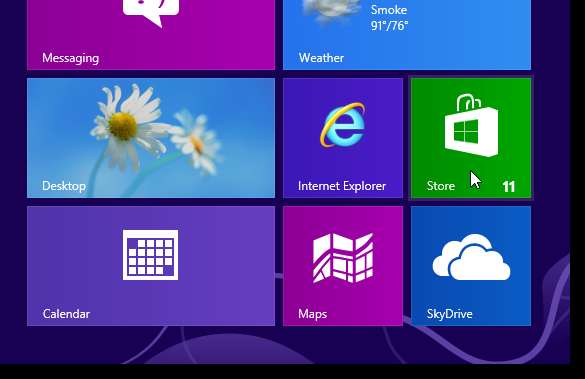
Windows 스토어가 열리고 화면 상단에 업데이트 링크가 표시됩니다. 링크를 클릭하십시오.
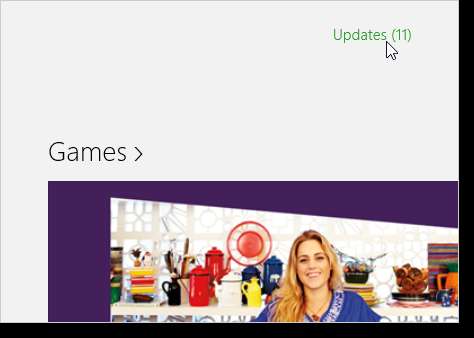
업데이트가 가능한 모든 앱이 앱 업데이트 화면에 표시되고 자동으로 모두 선택됩니다. 설치를 클릭하여 업데이트를 설치하십시오. 지우기 및 모두 선택 버튼을 사용하여 선택 사항을 지우거나 모든 업데이트를 선택합니다.
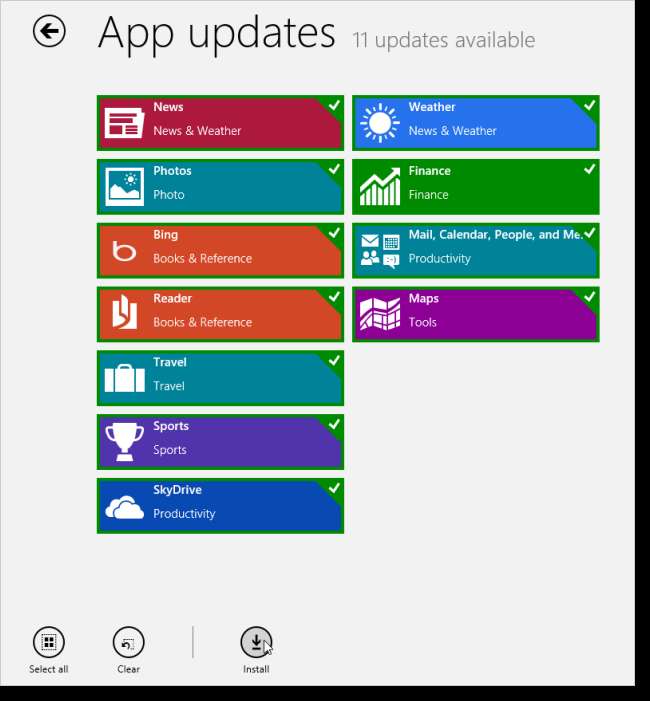
설치를 클릭하면 앱 설치 화면의 각 앱에 다운로드 및 설치 진행률이 표시됩니다.

업데이트 설치가 완료되면 메시지가 표시됩니다.
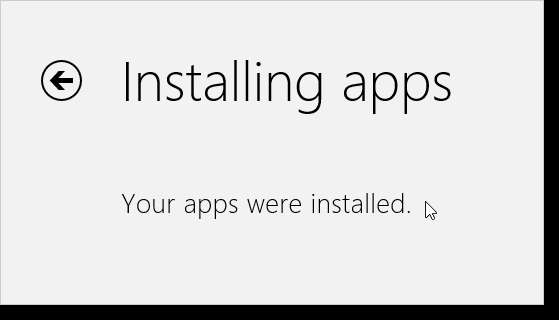
Metro 앱에 대한 업데이트를 수동으로 확인할 수도 있습니다. 이렇게하려면 마우스를 화면의 맨 아래 오른쪽 모서리로 이동합니다. 참 바가 표시되면 설정 버튼을 클릭합니다.
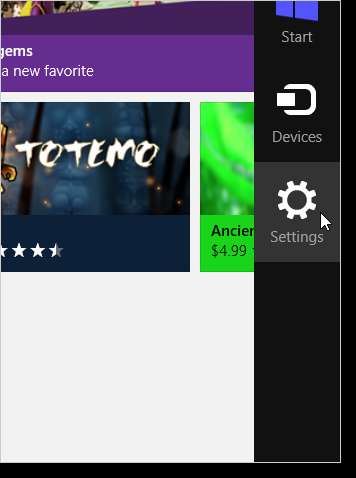
설정 패널에서 앱 업데이트를 클릭합니다.
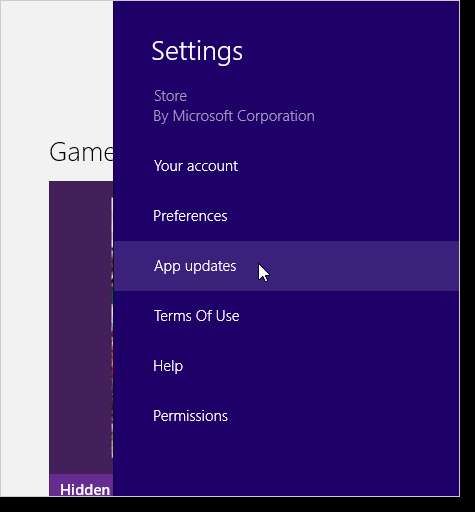
앱 업데이트 화면에서 라이선스 동기화를 클릭하여 소유 한 Metro 앱에 대한 업데이트를 볼 수 있는지 확인합니다.
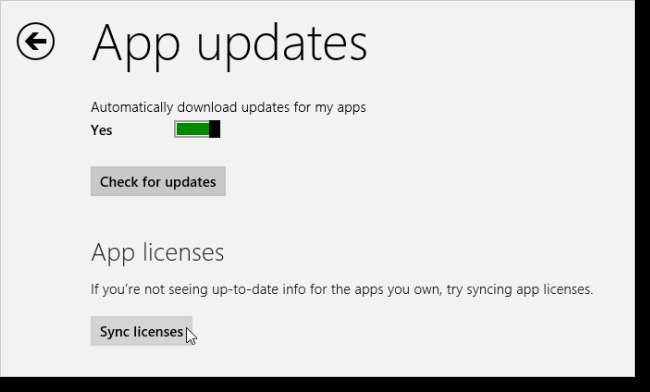
앱 라이선스가 동기화되면 메시지가 표시됩니다.
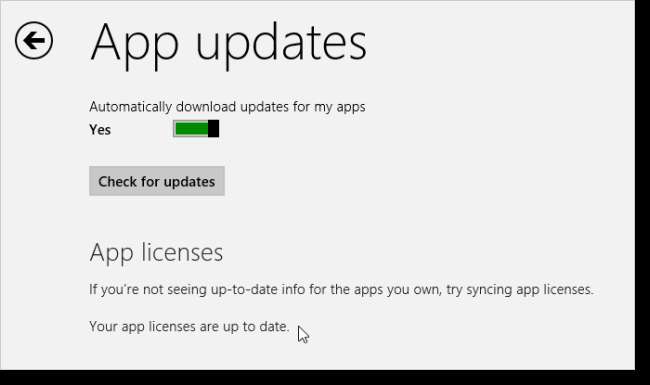
업데이트를 수동으로 확인하려면 업데이트 확인 버튼을 클릭합니다.
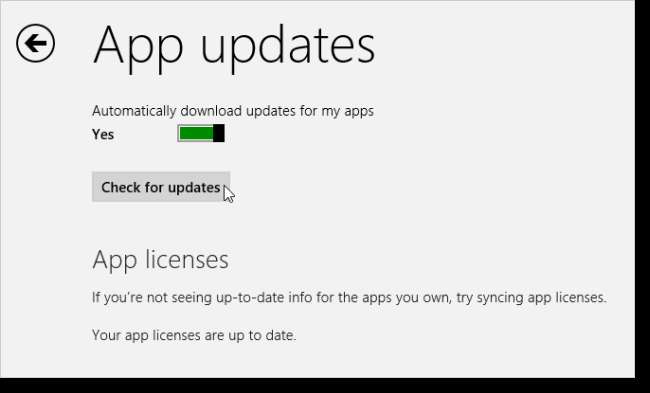
우리의 경우 사용 가능한 모든 업데이트를 이미 설치 했으므로 사용 가능한 업데이트가 없다는 메시지가 표시되었습니다.
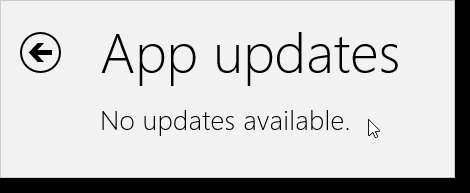
앱 업데이트 화면을 닫고 Windows 스토어에 머 무르려면 뒤로 버튼을 클릭합니다.
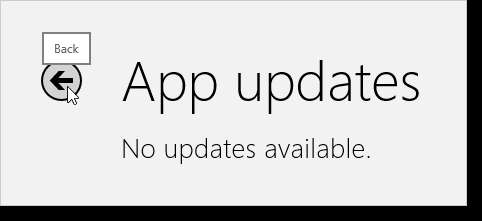
시작 화면으로 돌아가려면 마우스를 화면의 맨 아래 왼쪽 모서리로 이동하고 표시되는 시작 화면 버튼을 클릭합니다.
참고 : 이것은 Windows Store를 종료하지 않습니다. 전체 화면 Metro 앱을 종료하는 다양한 방법에 대한 정보는 조 .
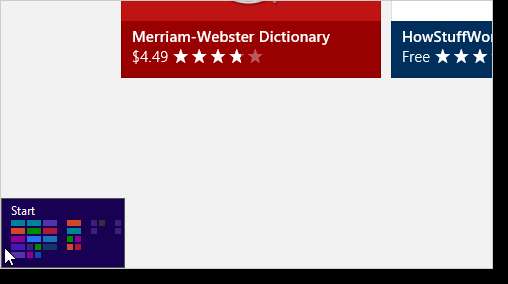
시작 화면에서 Windows 스토어를 사용하지 않기로 결정한 경우 다음을 수행 할 수 있습니다. 상점 비활성화 , 권장하지는 않습니다.







